Pokud chcete vytvořit lineární obvodový plášť, přidejte architektonickou stěnu a vyberte typ obvodového pláště v rozevíracím seznamu Výběr typu.
- Otevřete půdorysný pohled nebo 3D pohled podlaží.
- Klikněte na tlačítko
 (Stěna: Architektonická).
(Stěna: Architektonická). - Karta Architektura
 panel Sestavení
panel Sestavení rozevírací seznam Stěna
rozevírací seznam Stěna
 (Stěna: Architektonická)
(Stěna: Architektonická) - Karta Struktura
 panel Struktura
panel Struktura rozevírací seznam Stěna
rozevírací seznam Stěna
 (Stěna: Architektonická)
(Stěna: Architektonická)
Kde je?
- Karta Architektura
- V rozevíracím seznamu Výběr typu vyberte typ obvodového pláště.
- Chcete-li vytvořit stěnu s automatickou horizontální a vertikální osnovou obvodového pláště, určete vlastnosti vertikálního a horizontálního rozložení pro daný typ stěny.
Další informace naleznete v části Rozvržení prvků obvodových plášťů podle typu.
Upozornění: Automatické osnovy obvodového pláště nelze po nakreslení stěny přemístit, pokud je nenastavíte jako nezávislé. Chcete-li to provést, vyberte osnovu obvodového pláště a na paletě Vlastnosti vyberte pod položkou Další pro nabídku Přiřazení typů možnost Nezávislý. Alternativně můžete vybrat osnovu a kliknout na zobrazený připínáček. Pokud je automatická osnova nezávislá, při změně velikosti stěny nebo rozložení osnovy pomocí vlastností typu obvodového pláště zůstává její poloha pevná. Tento parametr umožňuje upravit polohu určitých osnov po vytvoření osnovy s rovnoměrnou roztečí. Pokud jste osnovu umístili na stěnu obvodového plášť, nebude součástí výpočtu rozložení osnovy. - Stěnu vytvořte pomocí některého z následujících postupů:
- Nakreslete stěnu: Ve výchozím stavu je aktivován režim Úsečka. (Pokud aktivován není, klikněte na kartu Upravit | Umístit stěnu
 panel Kreslit
panel Kreslit
 (Úsečka) nebo zvolte jiný nástroj kreslení.) Viz část Kreslení.
(Úsečka) nebo zvolte jiný nástroj kreslení.) Viz část Kreslení. Při kreslení stěny můžete rychle nastavit její délku zadáním hodnoty na klávesnici, čímž využijete funkci dočasných kót. Viz část Použití dočasných kót.
Chcete-li převrátit orientaci stěny kolem linie umístění, při kreslení stěny stiskněte mezerník. Tato možnost funguje u všech nástrojů pro kreslení stěny, jako jsou pravoúhelníky, kružnice a oblouky tvořené 3 body.
- Vyberte čáry (
 ): Vyberte existující čáry. Může jít o čáry modelu nebo hrany prvků, jako jsou střechy, panely obvodového pláště nebo jiné stěny.
): Vyberte existující čáry. Může jít o čáry modelu nebo hrany prvků, jako jsou střechy, panely obvodového pláště nebo jiné stěny. - Vyberte plochy (
 ): Vyberte buď plochu hmoty nebo plochu obecného modelu. Obecný model může být vytvořen na místě nebo založen na rodině. Viz část Vytvoření stěn z ploch objemu. Tip: Stisknutím klávesy Tab zvýrazníte všechny vertikální plochy hmoty nebo obecného modelu. Kliknutím umístěte stěny současně na všechny zvýrazněné plochy.
): Vyberte buď plochu hmoty nebo plochu obecného modelu. Obecný model může být vytvořen na místě nebo založen na rodině. Viz část Vytvoření stěn z ploch objemu. Tip: Stisknutím klávesy Tab zvýrazníte všechny vertikální plochy hmoty nebo obecného modelu. Kliknutím umístěte stěny současně na všechny zvýrazněné plochy.
Chcete-li nástroj Stěna ukončit, stiskněte dvakrát klávesu Esc.
- Nakreslete stěnu: Ve výchozím stavu je aktivován režim Úsečka. (Pokud aktivován není, klikněte na kartu Upravit | Umístit stěnu
- Chcete-li změnit typ panelu, postupujte podle následujících kroků:
- Otevřete bokorys nebo jiný pohled, který zobrazuje panely obvodového pláště.
- Vyberte panel.
Přesuňte kurzor nad hranu panelu a tiskněte klávesu Tab, dokud nebude vybrán příslušný panel. Sledujte informace na stavovém řádku a poté proveďte kliknutím zamýšlený výběr.
- Vyberte požadovaný typ panelu z rozevíracího seznamu Výběr typu.
- Pokud jste obvodový plášť načrtnuli bez automatických osnov (Rozvržení prvků obvodových plášťů podle typu), můžete osnovy přidat ručně. Viz část Přidání osnovy obvodového pláště.
- Pokud to projekt vyžaduje, přidejte k osnově příčle.
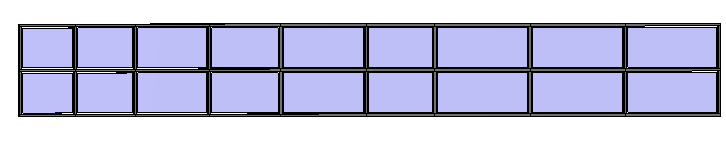
Dokončená stěna obvodového pláště